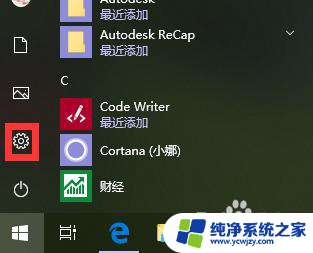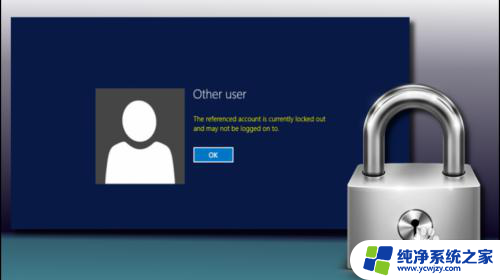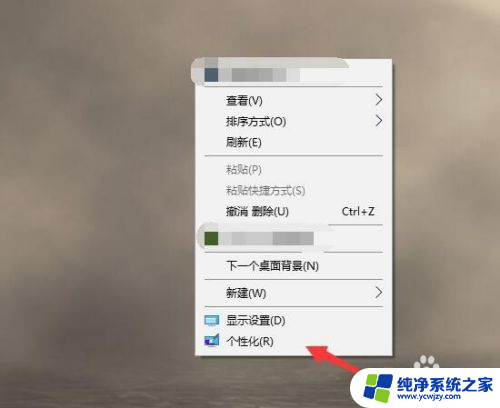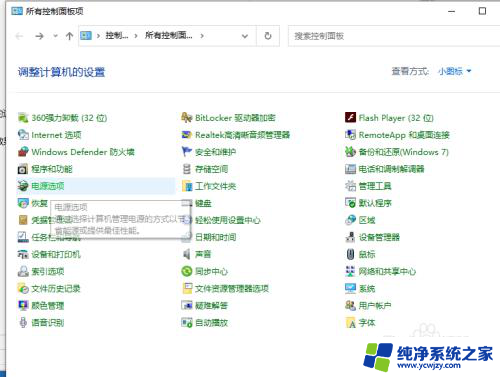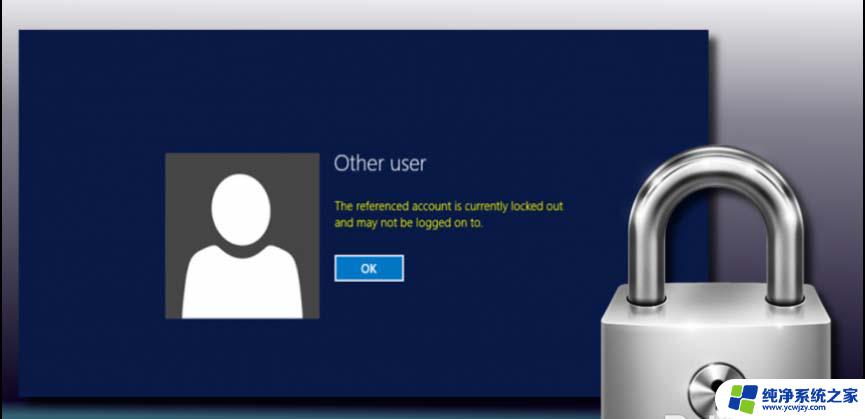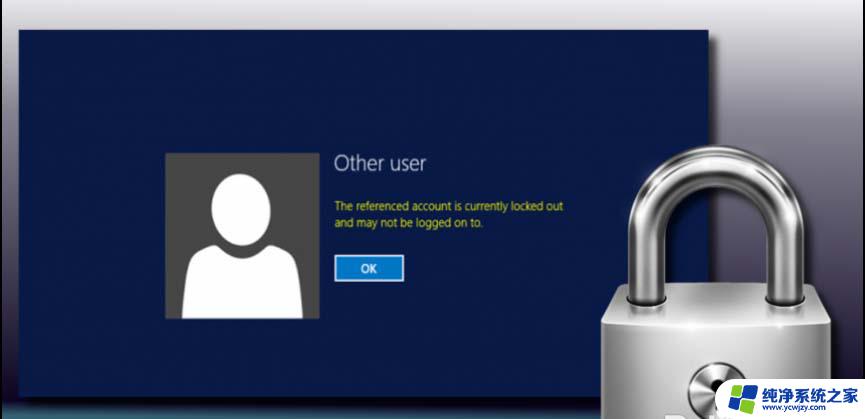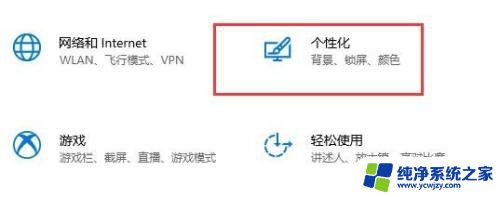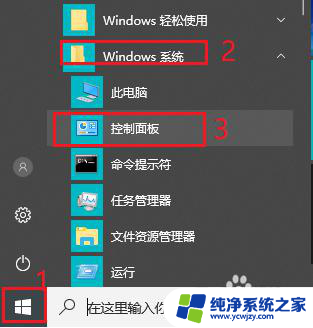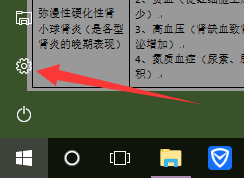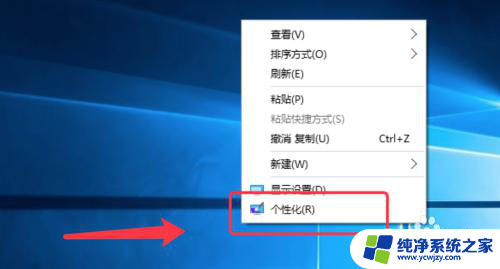win10关闭旋转锁定 Win10旋转功能锁定无法解除
Win10关闭旋转锁定功能后,用户在使用平板电脑时可能会遇到无法旋转屏幕的问题,而无法解除的旋转功能锁定更是让人困扰,这种情况下,用户无法根据需要自由旋转屏幕,给使用体验带来不便。了解如何解除Win10旋转功能锁定是非常重要的。接下来我们将介绍几种解决方法,帮助用户轻松解决旋转锁定无法解除的困扰。
Win10系统旋转功能锁定为灰色状态怎么解除?
1、首先打开电脑后,从右侧往左滑打开“操作中心”确定旋转按钮是否打开,若未打开,打开即可。
温馨提示:若与键盘是连接状态旋转锁定图例显示为灰色,则是正常;分离键盘即可用。
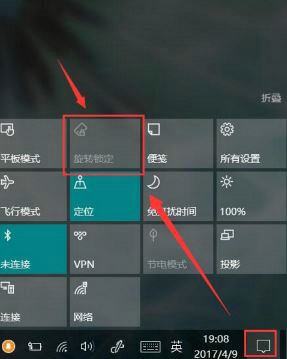
2、其次在桌面左下角用手长按“windows“图例,选择设备管理器——传感器检查设备驱动程序是否有两个HID传感器集合V2。如果发现只有一个HID传感器集合V2或者没有,那么请进行如下操作。

3、进入C盘 C:windowsinf,右键运行SersorsHidClassDrive安装驱动,然后重启系统,即可;若打开后仍然不见恢复旋转锁定图例,那么请进行如下操作。
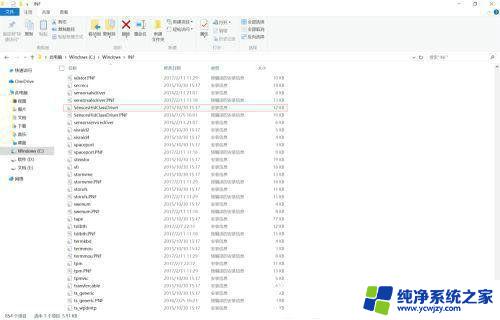
4、长按 Windows图标,点击“设备管理器 ——系统设备”查看是否 “Intel(R) Integrated Sensor Solution”。如果有,请长按或鼠标右键“Intel(R) Integrated Sensor Solution”查看是否被禁用,若被禁用,打开即可,否则需要重新下载安装驱动。
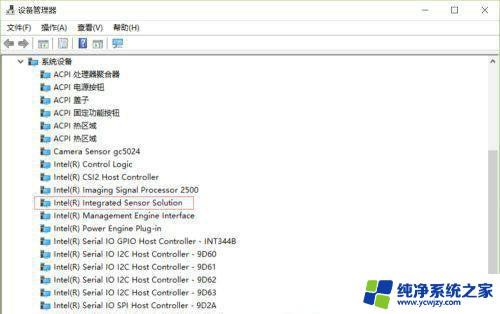
5、注意下载安装驱动前,需先卸载“Intel(R) Integrated Sensor Solution”。
具体步骤如下点击 Windows图标——设置——系统——应用和功能,找到“Intel(R) Integrated Sensor Solution”,点击卸载,然后重启。
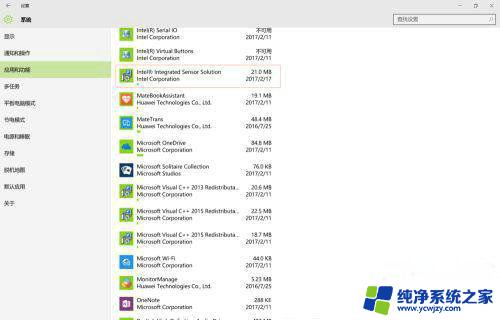
6、重启之后,打开MateBook助手。找到“Sensor”这个驱动,点击“软件下载”,下载完毕之后解压,解压完成后打开文件夹,点击“install”进行安装,安装完之后重启MateBook,即可,如果还不能解决,格式化系统,恢复出厂设置,这个以后会讲到。
win10系统屏幕总是旋转该怎么办? win10禁用屏幕旋转的方法
win10系统中未检测到nvidia图形卡? Win10 nvidia显卡不见了的解决办法
以上是关闭win10旋转锁定的全部内容,如果你遇到了同样的情况,请参照我的方法来处理,希望对大家有所帮助。